EAやインジケーターを使わずとも、XMでは一括決済が可能です。
シンプルな全ポジション決済だけでなく、ロング・ショート指定の一括決済や含み益・含み損指定の一括決済など細かな条件指定も可能です。
ただし、取引ツールによっては指定できる条件に差があるので、もう少し詳しくXMの一括決済の内容や操作方法を見ていきましょう。
XMで使える一括決済とは?
まずは、XMTrading(エックスエム)で使える一括決済とはどういった機能なのか?どこで使えるのか以下2つのポイントをご紹介します。
実はXMTradingの一括決済は、どのツールでも最初から搭載されている便利な機能です。
複数のポジションをエントリーして取引するスタイルの方は便利な一括決済の機能を活用しましょう。
全てのポジションを決済したい時に便利な機能
一括決済とは文字通り、ポジションを一括で決済する便利な機能です。
含み益でポジションを追加していくピラミッティング手法や、相場の逆行に合わせてポジションサイズを大きくするナンピン手法といった取引方法で特に役立ちます。
XMTradingは一括決済の機能に対応しており、複数のポジションの決済注文を一気に発注することができます。
また、単純に全てのポジションを決済するだけでなく、以下の形で条件を指定した一括決済が可能です。
| 一括決済の種類 | MT4 | MT5 | XMアプリ |
|---|---|---|---|
| 全てのポジション | 〇 | 〇 | 〇 |
| ポジションを指定 | 〇 | 〇 | 〇 |
| 通貨ペアを指定 | × | 〇 | × |
| ロング・ショートを指定 | × | 〇 | × |
| 含み損・含み益を指定 | × | 〇 | × |
特にMT5で細かな条件設定ができます。
XMで一括決済に専用のツールは不要
XMTradingでは、一括決済を使うために専用のツールは不要です。
MT4とMT5、そしてXMの独自アプリでも一括決済の機能があらかじめ搭載されています。
一部のメディアでは、MT4・MT5には一括決済がなく、専用ツールの追加が必要といった誤った情報があるため注意しましょう。
また、MT5ならスマホアプリでも一括決済が可能です。
XMのスマホアプリの詳しい使い方や操作方法は別ページで詳しく解説しています。
XMで一括決済する手順
ここでは、XMTrading(エックスエム)が対応する以下の取引プラットフォーム別で一括決済の手順をご紹介します。
自分の使っている取引プラットフォームに合わせて一括決済の手順を確認しておきましょう。
スマホ版:XMのMT4で一括決済する手順
スマホ版のMT4に関しては一括決済の機能が搭載されていません。
ただし、XMTradingではMT4用の口座でもXMアプリへログインして一括決済を行えます。
スマートフォンからMT4用の口座で一括決済を行いたい場合は「XMアプリで一括決済する手順」と同じ手順で行いましょう。
スマホ版:XMのMT5で一括決済する手順
スマホ版のMT5を使ってXMTradingで一括決済をする手順は以下の通りです。
XMのスマホ版MT5の使い方については、別ページにも詳しくまとめているので参考にしてください。
MT5のアプリで一括決済をするには、まず「トレード」のタブをタップして開きましょう。
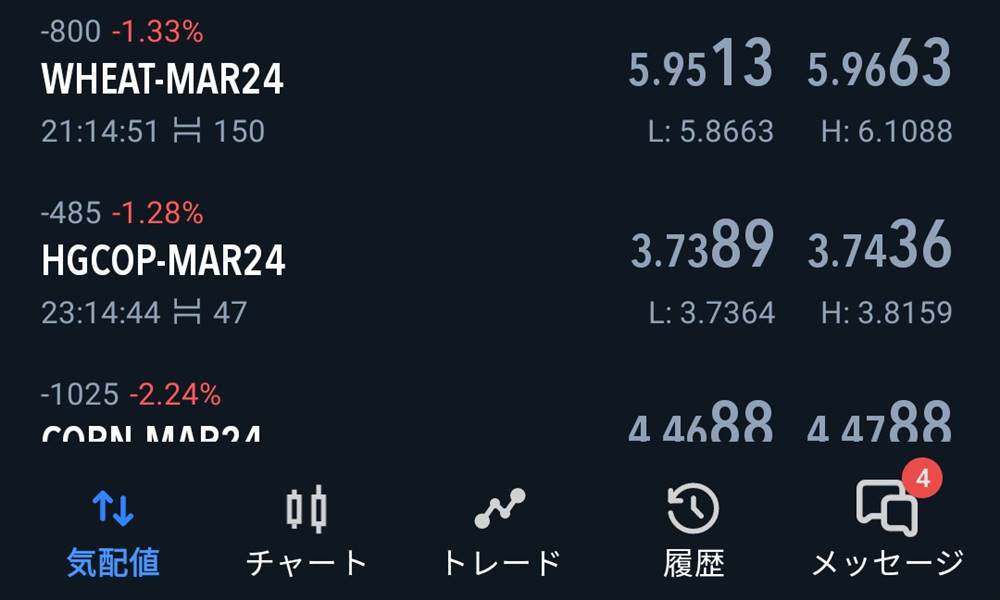
トレード画面を開いたら、証拠維持率の下にあるポジション右側にあるアイコンを開きましょう。
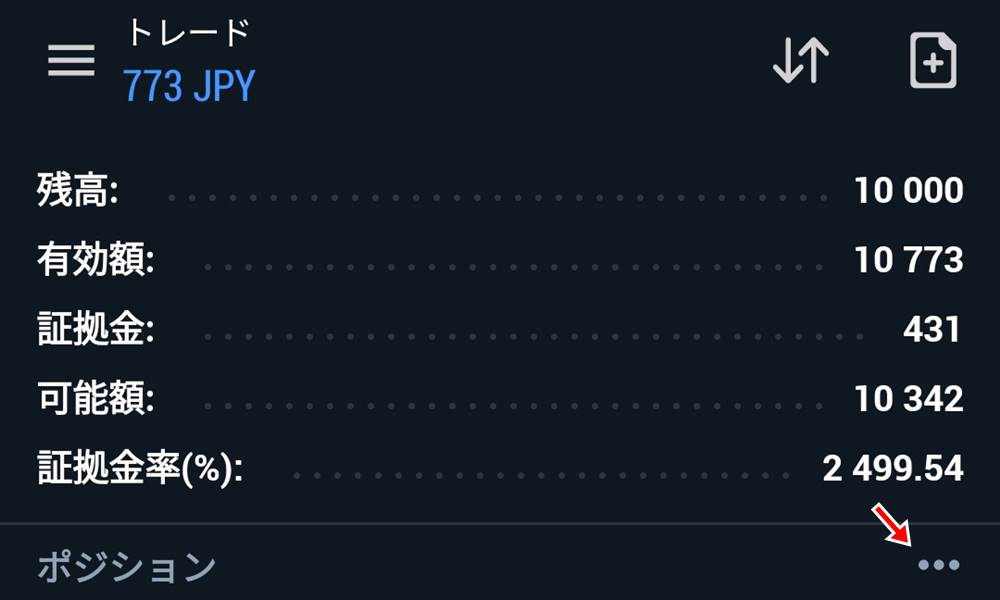
ポジションの操作画面を初めて開くと、各発注ボタンを操作することでポジションが決済されることなど、どういった機能なのか理解して使うのか説明とその同意画面が表示されます。
「これらの規約に同意する」へチェックを入れてOKをタップしましょう。
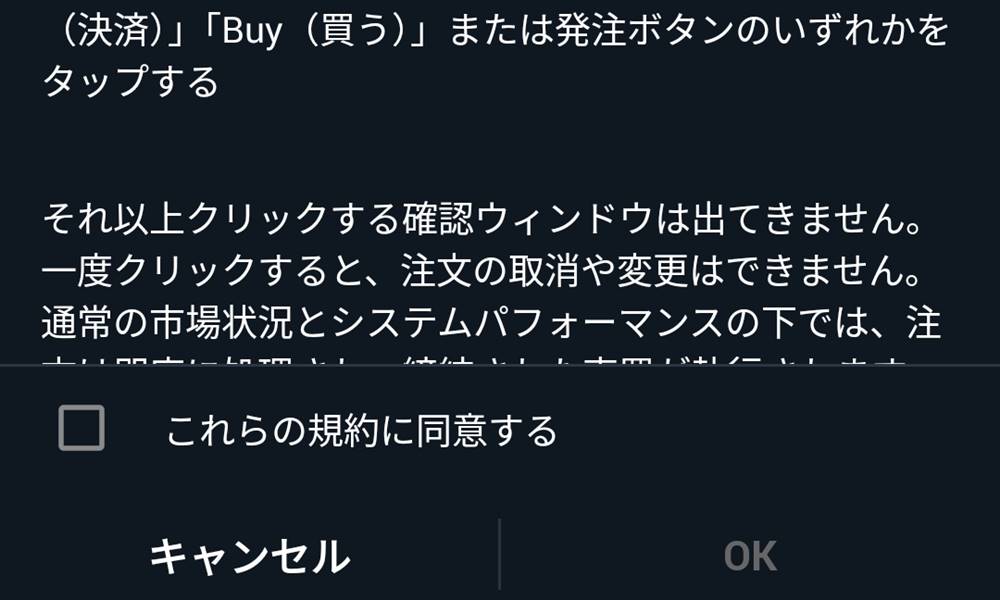
規約の確認に関する操作は初回のみです。
次回からは、規約の確認なしでポジションの操作画面が表示されます。
規約への同意が完了しましたら、再度ポジションの右側の操作メニューを開きましょう。
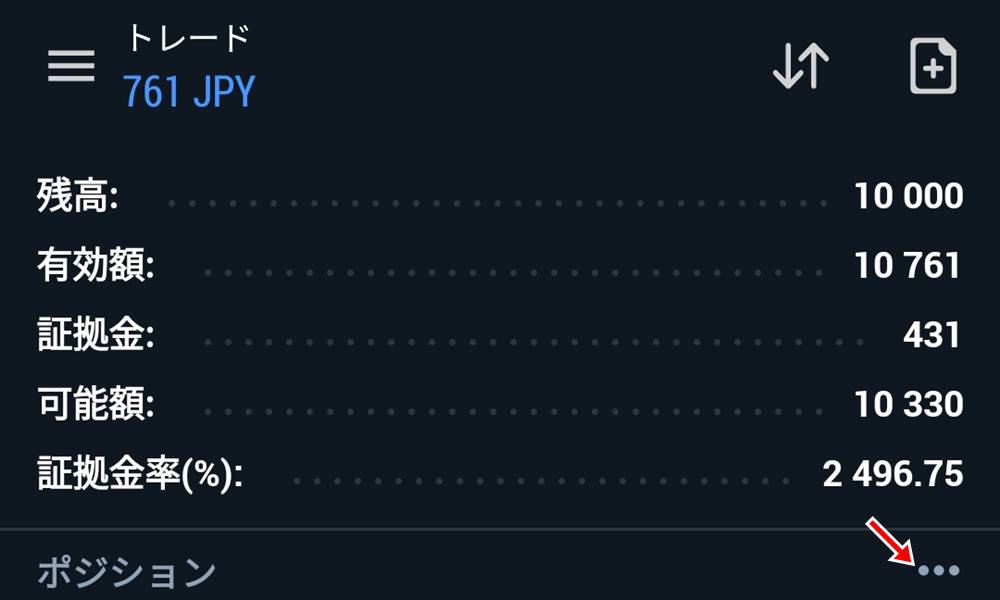
一括決済のメニューが表示されます。以下の中から選んでタップすると一括決済が即時に実行されます。
- 収益性の高いポジションを決済:含み益のポジションを一括決済
- 損失のあるポジションを決済:含み損のポジションを一括決済
- すべてのポジションを決済:ログイン中の口座のポジションを一括決済
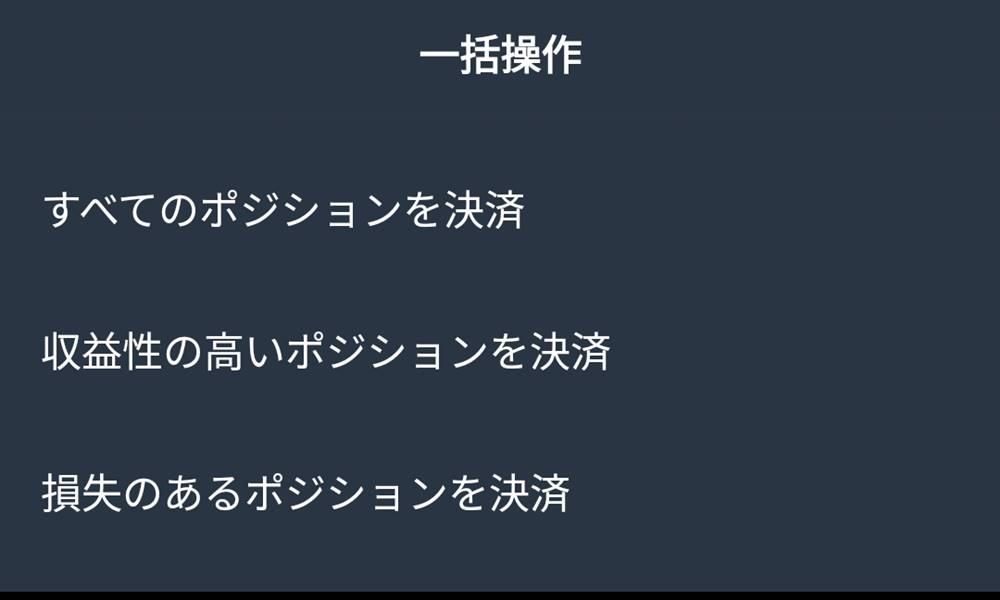
PC版:XMのMT4で一括決済する手順
PC版のMT4を使ってXMTradingで一括決済をする手順は以下の通りです。
XMのPC版MT4の使い方については、別ページにも詳しくまとめているので参考にしてください。
PC版のMT4で一括決済を使うには、まず上部の「表示」→「ターミナル」の順に開きましょう。

ターミナルでは、保有中のポジションや予約注文が表示されます。
いずれのポジションでも良いので、ターミナル画面で右クリック「注文変更または取消」をクリックしましょう。
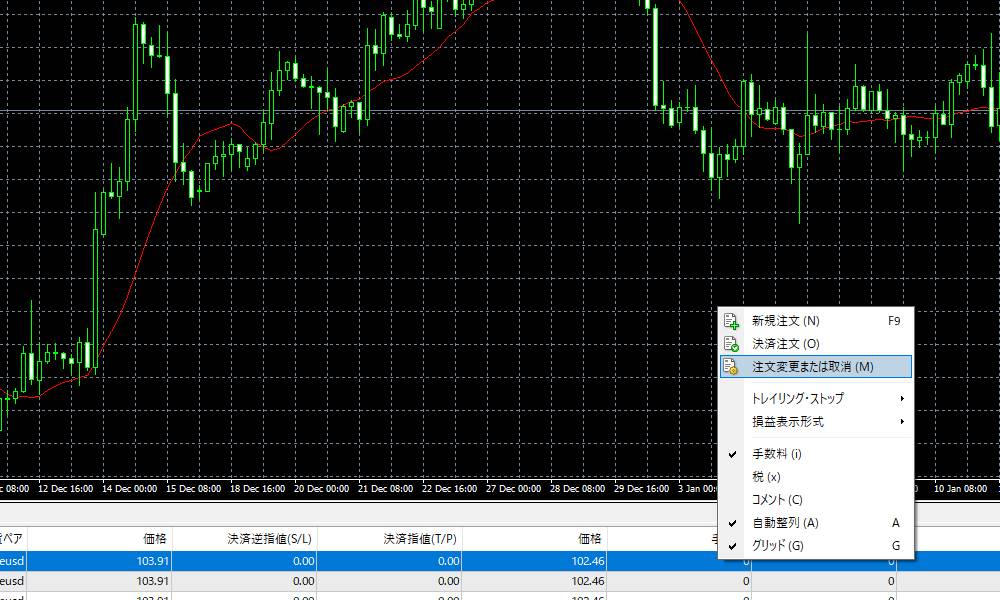
注文変更画面の「注文種別」から以下2つが一括決済(両建て解除)へ切り替えられます。
- 両建て解除:通貨ペアを指定
- 両建て解除:対象玉を指定
注文種別・対象のポジションを選択後に決済ボタンを押すと一括決済(両建て解除)が即時に発注されます。
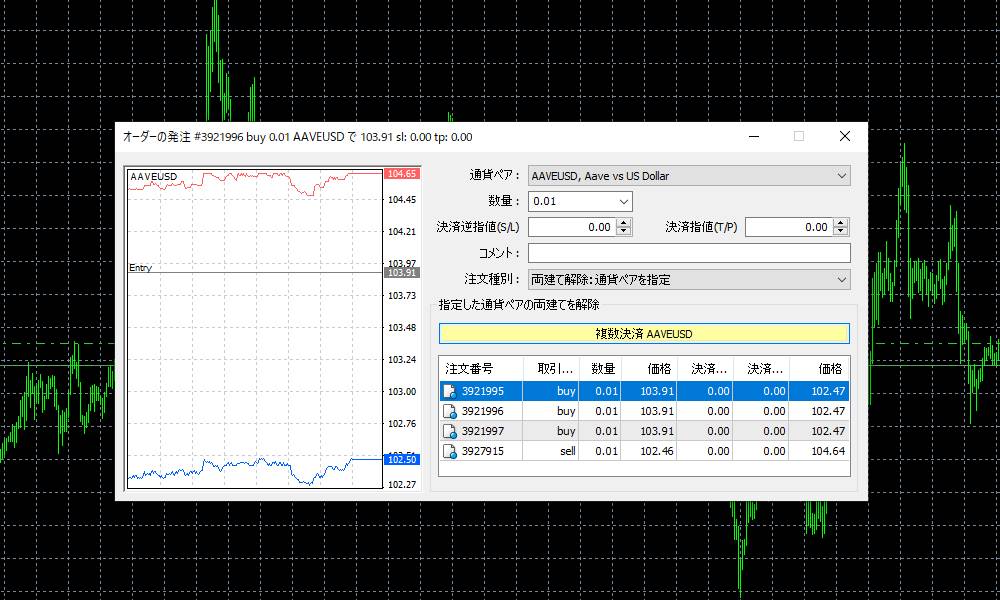
PC版:XMのMT5で一括決済する手順
PC版のMT5を使ってXMTradingで一括決済をする手順は以下の通りです。
PC版のMT5で一括決済を使うには、上部の「表示」→「ツールボックス」を開きましょう。

ツールボックスでは、保有中のポジションと予約注文が表示されます。
一括決済をしたいポジションの1つを右クリックして「一括操作」→「条件付きの一括決済」を選んでクリックすると一括決済が発注されます。

XMアプリで一括決済する手順
XMアプリを使ってXMTradingで一括決済をする手順は以下の通りです。
XMのスマホアプリの様々な使い方は別ページにもまとめているので、普段からアプリを使う方はチェックしてみてください。
また、まだXMのアプリをインストールされていない場合は、以下の公式ページからダウンロードしてください。一括決済以外にもさまざまな便利機能を搭載しています。
XMアプリを使って一括決済をする場合は「注文」のタブをタップしましょう。
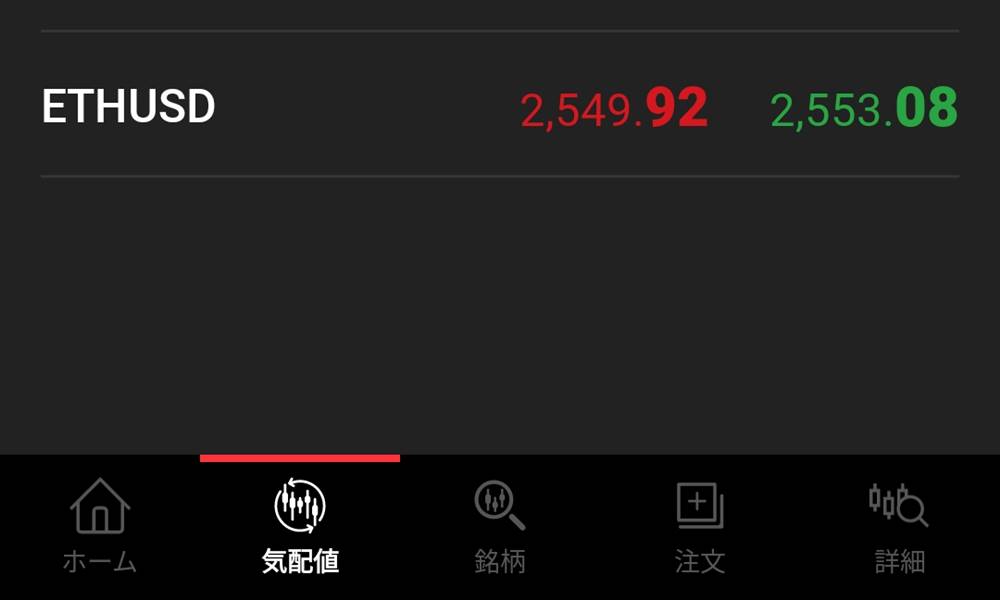
一括決済をしたいポジションをタップして選びましょう。
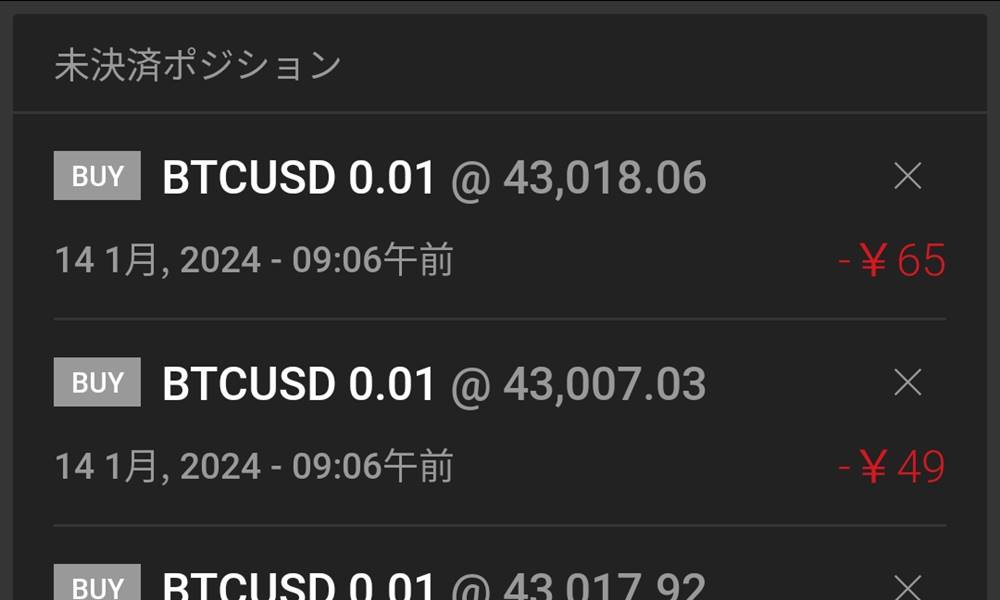
ポジションの操作画面が表示されます。上部のタブから「一括決済」をタップしましょう。
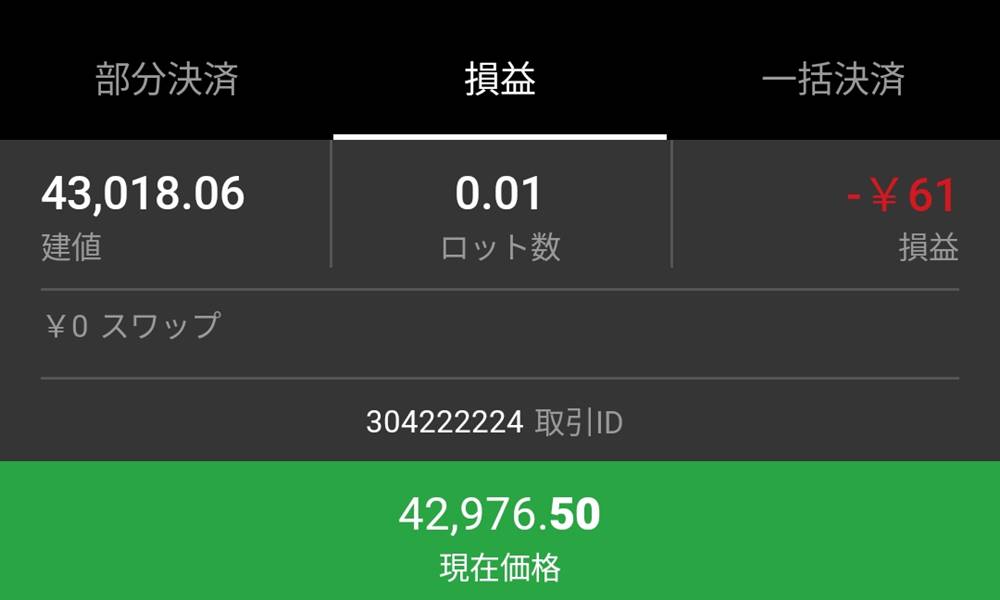
一括決済するポジションにチェックを入れ、決済ボタンをタップすると即時に一括決済注文が発注されます。
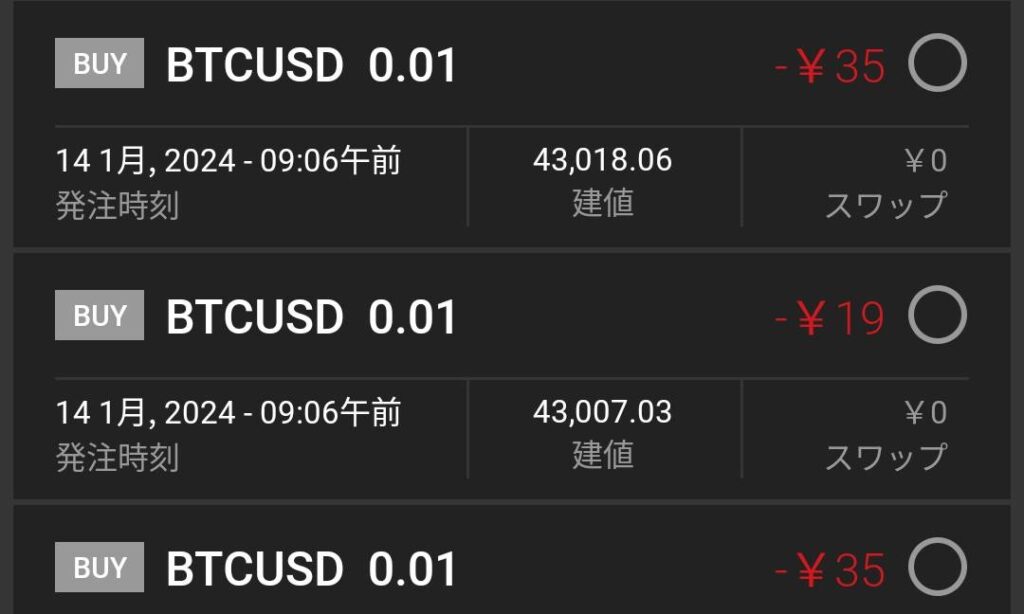
XM対応のMT4・MT5のワンクリック決済ツールとは?
ここでは、一括決済に関連してMT4・MT5のワンクリック決済ツールについて以下3つのポイントでご紹介します。
MT4・MT5で標準では搭載されていない、ワンクリック決済の機能を導入できるEAとは具体的にどういったツールなのか導入手順を含めて確認しておきましょう。
ワンクリックで一括決済を発注できる
ワンクリック決済ツールとは、MT4・MT5では標準で搭載されていないワンクリックで一括決済を行うためのEAを指します。
EAとは、MT4・MT5で主に自動売買に使われるエキスパート・アドバイザーの機能です。
自動的に注文を発注する自動売買の機能を使い、複数の決済注文をワンクリックで発注することで一括決済を実現しています。
MT4・MT5のいずれも、通常の機能ではワンクリックの操作で一括決済は行えないため、主にピラミッティング手法や大口取引を行う上級者トレーダーに重宝されているツールです。
無料のEA「OneClickClose」が定番
ワンクリック決済の機能を実装できるEAは数多く公開されていますが、最も定番なのは「OneClickClose」です。
OneClickCloseは、無料の初心者でもシンプルで使いやすい一括決済の機能があるEAになります。
通常のMT4・MT5の公式ストアではなく、個人トレーダーが運営するブログFX研究日記「MT4/MT5用ワンクリッククローズ(決済)無料ツール「OneClickClose」」から無料で入手可能です。
ワンクリック決済用のEAを導入する手順
ワンクリック決済用のEAは以下の手順で導入できます。
- 使いたいワンクリック決済用のEAをダウンロードする
- MT4・MT5の「ファイル」→「データフォルダを開く」をクリックする
- 「MQL4(MQL5)」→「Experts」→「Advisors」の順にフォルダを開く
- 「Advisors」のフォルダ内にワンクリック決済用のEAを配置する
- MT4・MT5を再起動してワンクリック決済用のEAを使いたい銘柄のチャートに適用する
ワンクリック決済用のEAは、どの種類でも全て同じ手順で導入できます。個人が提供しているEAの場合は、基本的に説明書もしくはブログ記事で導入手順や使い方のガイドラインがあるのでしっかり確認しておきましょう。
XMで一括決済をする際の注意点
ここでは、XMTradingで一括決済をする際の注意点として以下3つをご紹介します。
一括決済の多用や決済タイミングによっては、規約違反となったりボーナスが受け取れない可能性があるため注意点をしっかり確認しておきましょう。
完全に同時の決済はできない
MT4・MT5の仕様上、XMTradingでは完全に同じタイミングで複数のポジションを決済することはできません。
XMTradingは、約定力に優れているため、約定スピードでラグが発生することは滅多にありません。
しかし、コンマ数秒単位で各ポジションの決済タイミングはわずかなズレが生じることに注意しましょう。
ポジション保有期間が短いとXMP対象外
XMTradingでは、マイクロ口座とスタンダード口座で取引を行うとクレジットやキャッシュバックと交換できるXMポイントが付与されます。
取引毎に上限なく貯まるXMポイントは、クレジットでトレード資金を増やしたい方や、キャッシュバックで稼ぎたいユーザーに人気です。
ただし、ポジション保有期間が10分未満の取引はXMポイントの対象外となるため、一括決済をスキャルピングで使う場合などは、ポジション保有期間とXM{ポイントの付与に注意しましょう。
サーバーに過剰な負担がかかる取引は禁止
XMTradingの禁止事項の中では、サーバーに過剰な負担がかかる取引は禁止されています。
一括決済では、複数のポジションを立て続けに決済するため、頻繁に大量の決済注文を行うのは控える方が良いでしょう。
例えば、自動売買を使って複数のポジションをエントリー、そして即時に決済する取引を繰り返した場合に規約違反に該当する可能性があります。
裁量取引では、基本的に極端な大口取引で一括決済を多用しない限り、基本的には問題となりません。
XMの一括決済に関するよくある質問
- MT5から全ポジションを決済する方法は?
-
MT5から全ポジションを決済する方法は以下の通りです。
- 上部のメニューから「表示」→「ツールボックス」を開く
- ポジションの一覧を右クリックして「一括操作」を開く
- 「全てのポジションを決済」をクリックして全ポジションの決済が完了
- XMのデモ口座はいくつ作れますか?
-
XMTradingのデモ口座は最大5口座まで開設できます。
- XMではいくらから取引を始められますか?
-
XMTradingは0円からでも取引を始められます。未入金でトレード資金が手に入る新規口座開設ボーナスを利用すると、13,000円相当のクレジットを受け取り、そのまま同額のトレード資金として取引が始められます。クレジットは出金できませんが、利益は現金なので全額自分のものとして出金が可能です。
- XMのデモ口座とリアル口座の違いは?
-
XMTradingのデモ口座は、実際の資金を使わないこと以外にリアル口座と違いはありません。ほぼリアル取引と同じ環境を試せるのはXMTradingのデモ口座の特徴です。


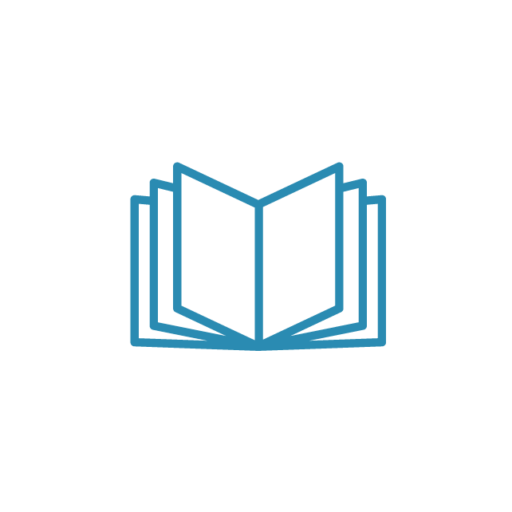








コメント